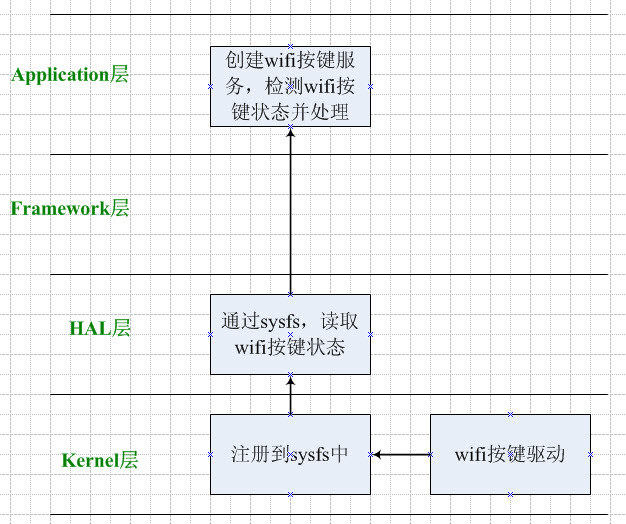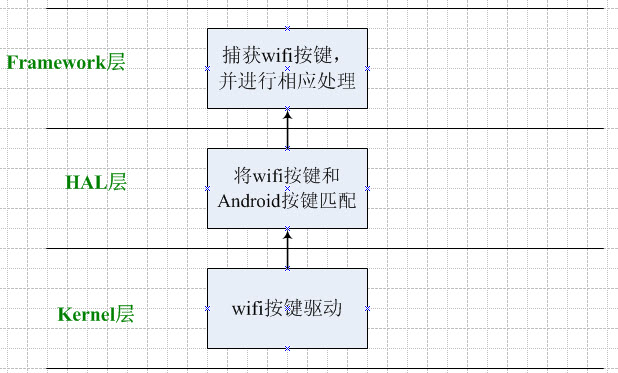摘要:实现方案需求:Android机器上有个Wifi物理按键,现在需求通过点击“wifi物理按键”能够快速的开启/关闭wi...
实现方案需求:Android机器上有个Wifi物理按键,现在需求通过点击“wifi物理按键”能够快速的开启/关闭wifi。
经过思考之后,拟出下面几种方案:
方案一,在linux kernel的驱动中捕获“wifi物理按键”。在kernel的按键驱动中截获“wifi”按键,并对其进行处理:若是“wifi”是开启的,则关闭wifi;否则,打开wifi。
方案二,在Android中添加一个服务,监听wifi按键消息。若监听到“wifi”按键,则读取wifi的状态:若是“wifi”是开启的,则关闭wifi;否则,打开wifi。
方案三,在Android的input输入子系统的框架层中捕获wifi按键,并进行相应处理。若捕获到“wifi”按键,则读取wifi的状态:若是“wifi”是开启的,则关闭wifi;否则,打开wifi。
方案一
方案思路: 在linux kernel的驱动中捕获“wifi物理按键”。在kernel的按键驱动中截获“wifi”按键,并对其进行处理:若是“wifi”是开启的,则关闭wifi;否则,打开wifi。
方案分析: 若采用此方案需要解决以下问题
01,在kerne的按键驱动中捕获“wifi”按键。
-- 这个问题很好实现。在kernel的按键驱动中,对按键值进行判断,若是wifi按键,则进行相应处理。
02,在kernel中读取并设置wifi的开/关状态。
-- 这个较难实现。因为wifi驱动的开/关相关的API很难获取到。一般来来说,wifi模组的驱动都是wifi厂家写好并以.ko文件加载的。若需要获取wifi的操作API,需要更厂家一起合作;让它们将接口开放,并让其它设备在kernel中可以读取到。
03,在kernel中将wifi的状态上报到Android系统中。若单单只是实现02步,只是简单的能开/关wifi了;但还需要向办法让Android系统直到wifi的开/关行为。
-- 可以实现,但是太麻烦了。
方案结论: 实现难度太大!
方案二
方案思路: 在Android中添加一个服务,监听wifi按键消息。若监听到“wifi”按键,则读取wifi的状态:若是“wifi”是开启的,则关闭wifi;否则,打开wifi。
方案分析: 若采用此方案需要解决以下问题
01,将kernel的wifi按键上传到Android系统中。
-- 这个可以实现。首先,我们将wifi按键映射到一个sys文件节点上:按下wifi按键时,sys文件节点的值为1;未按下wifi按键时,sys文件节点的值为0。其次,通过NDK编程,读取该sys文件节点,并将读取的接口映射注册到JNI中。最后,通过JNI,将该接口对应注册到Android系统中,使应用程序能够读取该接口。
02,在Android系统中添加一个服务,不断读取wifi按键状态。
-- 这个也可以实现。由于“01”中,我们已经将wifi的按键状态通过JNI注册到Android系统中;我们这里就可以读取到。
03,读取并设置wifi的开/关状态。
-- 这个也可以实现。在Android系统中,我们可以通过WifiManager去读取/设置wifi的开/关状态。通过WifiManager设置的wifi状态,是全局的。
架构图:
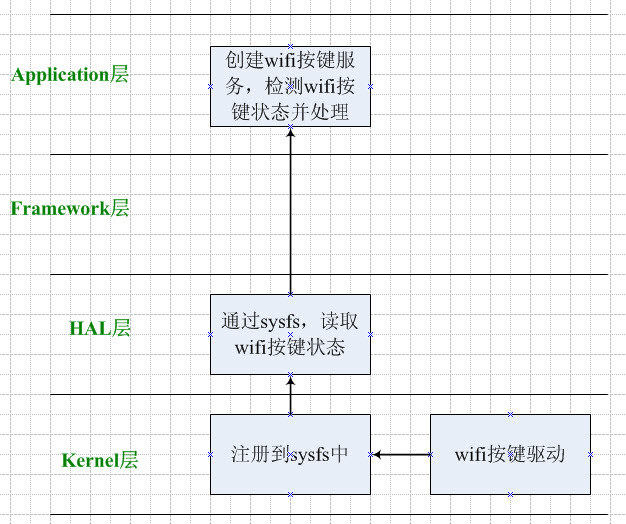
具体实现:
通过驱动,将wifi按键状态映射到文件节点。由于不同平台差异,具体的代码接口可能有所差异;我所工作的平台是RK3066,所以还是以此来进行介绍。
01 将kernel的wifi按键上传到Android系统中
在按键驱动中编辑wifi按键的驱动:主要的目的是将wifi按键映射到某个键值上,方便后面Android系统调用。因为Android系统使用的按键值和Linux内核使用的按键值不一样,Android会通过一个键值映射表,将Linux的按键值和Android的按键值映射起来。
我们的项目中,wifi按键是通过ADC值来捕获的,而不是中断。下面是“wifi按键相关信息”,代码如下:
static struct rk29_keys_button key_button[] = {
... // 将 wifi 开关按键定义为KEY_F16, // 处理时,捕获KEY_F16进行处理即可。 { .desc = "wifi", .code = KEY_F16, .adc_value = 4, .gpio = INVALID_GPIO, .active_low = PRESS_LEV_LOW, }, ... };
从中,我们可以看出wifi的adc值大概是4,它所对应的按键值(即code值)是KEY_F16。
这里,KEY_F16是我们自己定义的(因为linux中没有wifi开关按键),你也可以定义为别的值。记得两点:一,这里的所定义的wifi的code,必须和Android中要处理的按键值(后面会讲到)保持一致;二,不要使用系统中已用到的值。另外,KEY_F16的值为186,可以参考“include/linux/input.h”文件去查看。
在按键驱动中,会将key_button注册到系统中。在按键驱动中,我们将下面的callback函数注册到adc总线上;adc驱动会通过工作队列,判断的读取adc值,并调用callback,从而判断是否有响应的按键按下。下面是callback函数:
static void callback(struct adc_client *client, void *client_param, int result) { struct rk29_keys_drvdata *ddata = (struct rk29_keys_drvdata *)client_param; int i; if(result < EMPTY_ADVALUE) ddata->result = result; // 依次查找key_button中的按键,判断是否需要响应 for (i = 0; i < ddata->nbuttons; i++) { struct rk29_button_data *bdata = &ddata->data[i]; struct rk29_keys_button *button = bdata->button; if(!button->adc_value) continue; int pre_state = button->adc_state; if(result < button->adc_value + DRIFT_ADVALUE && result > button->adc_value - DRIFT_ADVALUE) { button->adc_state = 1; } else { button->adc_state = 0; } // 同步按键状态 synKeyDone(button->code, pre_state, button->adc_state); if(bdata->state != button->adc_state) mod_timer(&bdata->timer, jiffies + msecs_to_jiffies(DEFAULT_DEBOUNCE_INTERVAL)); } return; }
前面已经说过,这个callback会不断的被adc检测的工作队列调用。若检测到adc值在“某按键定义的adc值范围”内,则该按键被按下;否则,没有按下。
下面是synKeyDone()的代码:
static void synKeyDone(int keycode, int pre_status, int cur_status) { if (cur_status == pre_status) return ; if (keycode==KEY_F16) set_wifikey(cur_status); }
它的作用是同步wifi按键按下状态,根据wifi按键状态,通过set_wifikey()改变对应wifi节点状态。
例如:wifi键按下时,sys/devices/platform/misc_ctl/wifikey_onoff为1; wifi未按下时,sys/devices/platform/misc_ctl/wifikey_onoff为0。
set_wifikey()本身以及它相关的函数如下:
// 保存按键状态的结构体 typedef struct combo_module__t { unsigned char status_wifikey; } combo_module_t ; static combo_module_t combo_module; // 设置wifi状态。 // 这是对外提供的接口 void set_wifikey(int on) { printk("%s on=%dn", __func__, on); combo_module.status_wifikey = on; } EXPORT_SYMBOL(set_wifikey); // 应用层读取wifi节点的回调函数 static ssize_t show_wifikey_onoff (struct device *dev, struct device_attribute *attr, char *buf) { return sprintf(buf, "%dn", combo_module.status_wifikey); } // 应用层设置wifi节点的回调函数 static ssize_t set_wifikey_onoff (struct device *dev, struct device_attribute *attr, const char *buf, size_t count) { unsigned int val; if(!(sscanf(buf, "%dn", &val))) { printk("%s errorn", __func__); return -EINVAL; } if(!val) { combo_module.status_wifikey = 0; } else { combo_module.status_wifikey = 1; } printk("%s status_wifikey=%dn", __func__, combo_module.status_wifikey); return 0; } // 将wifi的读取/设置函数和节点对应 static ssize_t show_wifikey_onoff (struct device *dev, struct device_attribute *attr, char *buf); static ssize_t set_wifikey_onoff (struct device *dev, struct device_attribute *attr, const char *buf, size_t count); static DEVICE_ATTR(wifikey_onoff, S_IRWXUGO, show_wifikey_onoff, set_wifikey_onoff);
代码说明:
(01) set_wifikey()提供的对外接口。用于在按键驱动中,当wifi按键按下/松开时调用;这样,就对应的改变wifi节点的值。
(02) DEVICE_ATTR(wifikey_onoff, S_IRWXUGO, show_wifikey_onoff, set_wifikey_onoff); 声明wifi的节点为wifikey_onoff节点,并且设置节点的权限为S_IRWXUGO,设置“应用程序读取节点时的回调函数”为show_wifikey_onoff(),设置“应用程序设置节点时的回调函数”为set_wifikey_onoff(),
DEVICE_ATTR只是声明了wifi节点,具体的注册要先将wifikey_onoff注册到attribute_group中;并且将attribute_group注册到sysfs中才能在系统中看到文件节点。下面是实现代码:
// 将wifikey_onoff注册到attribute中 static struct attribute *control_sysfs_entries[] = { &dev_attr_wifikey_onoff.attr, NULL }; static struct attribute_group control_sysfs_attr_group = { .name = NULL, .attrs = control_sysfs_entries, }; // 对应的probe函数。主要作用是将attribute_group注册到sysfs中 static int control_sysfs_probe(struct platform_device *pdev) { return sysfs_create_group(&pdev->dev.kobj, &control_sysfs_attr_group); } // 对应的remove函数。主要作用是将attribute_group从sysfs中注销 static int control_sysfs_remove (struct platform_device *pdev) { sysfs_remove_group(&pdev->dev.kobj, &control_sysfs_attr_group); return 0; }
02 将Wifi读取接口注册到Android系统中
通过JNI,将wifi读取接口注册到Android系统中,下面是对应的JNI函数control_service.c的代码:
#include <stdlib.h> #include <string.h> #include <stdio.h> #include <jni.h> #include <fcntl.h> #include <assert.h> // 获取数组的大小 # define NELEM(x) ((int) (sizeof(x) / sizeof((x)[0]))) // 指定要注册的类,对应完整的java类名 #define JNIREG_CLASS "com/skywang/control/ControlService" // 引入log头文件 #include <android/log.h> // log标签 #define TAG "WifiControl" // 定义debug信息 #define LOGD(...) __android_log_print(ANDROID_LOG_DEBUG, TAG, __VA_ARGS__) // 定义error信息 #define LOGE(...) __android_log_print(ANDROID_LOG_ERROR,TAG,__VA_ARGS__) #define WIFI_ONOFF_CONTROL "/sys/devices/platform/misc_ctl/wifikey_onoff" // 设置wifi电源开关 JNIEXPORT jint JNICALL is_wifi_key_down(JNIEnv *env, jclass clazz) { int fd; int ret; char buf[2]; // LOGD("%s n", __func__); if((fd = open(WIFI_ONOFF_CONTROL, O_RDONLY)) < 0) { LOGE("%s : Cannot access "%s"", __func__, WIFI_ONOFF_CONTROL); return; // fd open fail } memset((void *)buf, 0x00, sizeof(buf)); ssize_t count = read(fd, buf, 1); if (count == 1) { buf[count] = ''; ret = atoi(buf); } else { buf[0] = ''; } // LOGD("%s buf=%s, ret=%dn", __func__, buf, ret); close(fd); return ret; } // 清除wifi的按下状态 JNIEXPORT void JNICALL clr_wifi_key_status(JNIEnv *env, jclass clazz) { int fd; int nwr; char buf[2]; if((fd = open(WIFI_ONOFF_CONTROL, O_RDWR)) < 0) { LOGE("%s : Cannot access "%s"", __func__, WIFI_ONOFF_CONTROL); return; // fd open fail } nwr = sprintf(buf, "%dn", 0); write(fd, buf, nwr); LOGE("%s n", __func__); close(fd); } // Java和JNI函数的绑定表 static JNINativeMethod method_table[] = { // wifi按键相关函数 { "is_wifi_key_down", "()I", (void*)is_wifi_key_down }, { "clr_wifi_key_status", "()V", (void*)clr_wifi_key_status }, }; // 注册native方法到java中 static int registerNativeMethods(JNIEnv* env, const char* className, JNINativeMethod* gMethods, int numMethods) { jclass clazz; clazz = (*env)->FindClass(env, className); if (clazz == NULL) { return JNI_FALSE; } if ((*env)->RegisterNatives(env, clazz, gMethods, numMethods) < 0) { return JNI_FALSE; } return JNI_TRUE; } int register_wifi_control(JNIEnv *env) { // 调用注册方法 return registerNativeMethods(env, JNIREG_CLASS, method_table, NELEM(method_table)); } JNIEXPORT jint JNI_OnLoad(JavaVM* vm, void* reserved) { JNIEnv* env = NULL; jint result = -1; if ((*vm)->GetEnv(vm, (void**) &env, JNI_VERSION_1_4) != JNI_OK) { return result; } register_wifi_control(env); // 返回jni的版本 return JNI_VERSION_1_4; }
代码说明:
(01) Android 的JVM会回调JNI_OnLoad()函数。在JNI_OnLoad()中,调用register_wifi_control(env)。
(02) register_wifi_control(env)调用 registerNativeMethods(env, JNIREG_CLASS, method_table,
NELEM(method_table)) 将method_table表格中的函数注册到Android的JNIREG_CLASS类中。
JNIREG_CLASS为com/skywang/control/ControlService,所以它对应的类是com.skywang.control.ControlService.java。
(03) method_table的内容如下:
JNINativeMethod method_table[] = { // wifi按键相关函数 { "is_wifi_key_down", "()I", (void*)is_wifi_key_down }, { "clr_wifi_key_status", "()V", (void*)clr_wifi_key_status }, }
这意味着,将该文件中的is_wifi_key_down()函数和JNIREG_CLASS类的is_wifi_key_down()绑定。
将该文件中的clr_wifi_key_status()函数和JNIREG_CLASS类的clr_wifi_key_status()绑定。
该文件对应的Android.mk的代码如下:
LOCAL_PATH := $(call my-dir) include $(CLEAR_VARS) LOCAL_MODULE := control_service LOCAL_SRC_FILES := control_service.c # 添加对log库的支持 LOCAL_LDLIBS:=-L$(SYSROOT)/usr/lib -llog # 注:若生成static的.a,只需添加 LOCAL_LDLIBS:=-llog include $(BUILD_SHARED_LIBRARY) LOCAL_PATH := $(call my-dir)
用ndk-build编译上面两个文件,得到so库文件libcontrol_service.so。
关于Android NDK编程更详细的内容,请参考“Android JNI和NDK学习”
03 Android读取wifi的开关/状态
在Android创建一个com.skywang.control.ControlService.java。例如,在Launcher的目录下创建packages/apps/Launcher2/src/com/skywang/control/ControlService.java
ControlService.java代码如下:
package com.skywang.control; import android.os.IBinder; import android.app.Service; import android.content.Intent; import android.content.Context; import .wifi.WifiManager; import android.util.Log; public class ControlService extends Service { private static final String TAG = "ControlService"; private WifiManager mWM; private ReadThread mReadThread; private boolean bWifi; @Override public void onCreate() { super.onCreate(); Log.e(TAG, "start ControlService"); mWM = (WifiManager) this.getSystemService(Context.WIFI_SERVICE); mReadThread = new ReadThread(); mReadThread.start(); bWifi = mWM.isWifiEnabled(); } @Override public void onDestroy() { super.onDestroy(); if (mReadThread != null) mReadThread.interrupt(); } @Override public IBinder onBind(Intent intent) { return null; } // 处理wifi按键 private synchronized void handleWifiKey() { if (is_wifi_key_down()==1) { // 清空wifi的按下状态。目的是“防止不断的产生wifi按下事件” clr_wifi_key_status(); Log.d(TAG, "wifi key down"); if (!mWM.isWifiEnabled()) { Log.e(TAG, "open wifi"); mWM.setWifiEnabled(true); } else { Log.e(TAG, "close wifi"); mWM.setWifiEnabled(false); } } } // 和Activity界面通信的接口 private class ReadThread extends Thread { @Override public void run() { super.run(); while (!isInterrupted()) { handleWifiKey(); } } } // wifi按键相关函数 private native int is_wifi_key_down(); private native void clr_wifi_key_status(); static { // 加载本地.so库文件 System.loadLibrary("control_service"); } }
代码说明:
(01) System.loadLibrary("control_service"); 这是在ControlService启动的时候自动执行的,目的是加载libcontrol_service.so库。即上一步所生成的so库文件。
(02) ControlService.java是服务程序,它继承于Service。ReadThread是启动时会自动开启的线程。ReadThread的作用就是不断的调用handleWifiKey()处理wifi按键值。
接下来,我们在AndroidManifest.xml中声明该服务,就可以在其它地方调用执行了。下面是manifest中声明ControlService的代码:
<service android:name="com.skywang.control.ControlService"> <intent-filter > <action android:name="com.skywang.control.CONTROLSERVICE" /> </intent-filter> </service>
我们在Launcher.java的onCreate()函数中启动该服务。这样,随着系统系统服务就会一直运行了。启动服务的代码如下:
startService(new Intent("com.skywang.control.CONTROLSERVICE"));
方案结论: 工作正常,但消耗系统资源较多,会增加系统功耗!
经过测试发现,此方案运行很正常。但存在一个问题:由于添加了一个不停运行的服务,消耗很多系统资源,导致机器的功能也增加了很多。
因此,再实现方案三,对比看看效果如何。
方案三
方案思路: 在Android的input输入子系统的框架层中捕获wifi按键,并进行相应处理。若捕获到“wifi”按键,则读取wifi的状态:若是“wifi”是开启的,则关闭wifi;否则,打开wifi。
方案分析: 若采用此方案需要解决以下问题
01, 将kernel的wifi按键值映射到Android系统的某键值上。
-- 这个可以实现。和“方案二”一样,我们通过ADC驱动将wifi按键映射到键值KEY_F16上;然后,将kernel的KEY_F16和Android的某一键值对应。
02, 在Android的framework层的键值处理函数中,捕获按键,并进行相应处理。
-- 这个可以实现。在input子系统的framework层,捕获到wifi按键对应的Android系统中的按键
架构图:
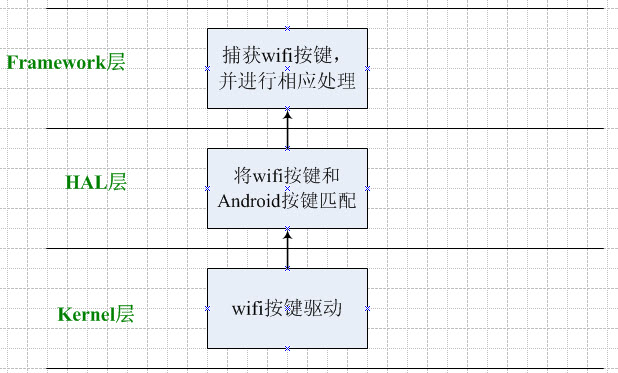
具体实现:
01, 将kernel的wifi按键值映射到Android系统的某键值上。
01.01, wifi按键驱动
在按键驱动中编辑wifi按键的驱动:主要的目的是将wifi按键映射到某个键值上,方便后面Android系统调用。因为Android系统使用的按键值和Linux内核使用的按键值不一样,Android会通过一个键值映射表,将Linux的按键值和Android的按键值映射起来。
我们的项目中,wifi按键是通过ADC值来捕获的,而不是中断。下面是“wifi按键相关信息”,代码如下:
static struct rk29_keys_button key_button[] = { ... // 将 wifi 开关按键定义为KEY_F16, // 处理时,捕获KEY_F16进行处理即可。 { .desc = "wifi", .code = KEY_F16, .adc_value = 4, .gpio = INVALID_GPIO, .active_low = PRESS_LEV_LOW, }, ... };
从中,我们可以看出wifi的adc值大概是4,它所对应的按键值(即code值)是KEY_F16。
这里,KEY_F16是我们自己定义的(因为linux中没有wifi开关按键),你也可以定义为别的值。记得两点:一,这里的所定义的wifi的code,必须和Android中要处理的按键值(后面会讲到)保持一致;二,不要使用系统中已用到的值。另外,KEY_F16的值为186,可以参考“include/linux/input.h”文件去查看。
在按键驱动中,会将key_button注册到系统中。在按键驱动中,我们将下面的callback函数注册到adc总线上;adc驱动会通过工作队列,判断的读取adc值,并调用callback,从而判断是否有响应的按键按下。下面是callback函数:
static void callback(struct adc_client *client, void *client_param, int result) { struct rk29_keys_drvdata *ddata = (struct rk29_keys_drvdata *)client_param; int i; if(result < EMPTY_ADVALUE) ddata->result = result; // 依次查找key_button中的按键,判断是否需要响应 for (i = 0; i < ddata->nbuttons; i++) { struct rk29_button_data *bdata = &ddata->data[i]; struct rk29_keys_button *button = bdata->button; if(!button->adc_value) continue; int pre_state = button->adc_state; if(result < button->adc_value + DRIFT_ADVALUE && result > button->adc_value - DRIFT_ADVALUE) { button->adc_state = 1; } else { button->adc_state = 0; } if(bdata->state != button->adc_state) mod_timer(&bdata->timer, jiffies + msecs_to_jiffies(DEFAULT_DEBOUNCE_INTERVAL)); } return; }
这里的callback和“方案二”中的callback有区别。这里没有调用synKeyDone()函数。
01.02, 键值映射
映射文件:
Linux中的按键值和Android中的按键值不一样。它们是通过.kl映射文件,建立对应关系的。
默认的映射文件是 qwerty.kl;但不同的平台可能有效的映射文件不同。用户可以通过查看"/system/usr/keylayout/"目录下的.kl映射文件,来进行验证哪个是有效的。映射方法:一,可以通过查看调用.kl的代码。二,修改.kl文件来验证。
在rk3066中,有效的映射文件是“rk29-keypad.kl”。在“rk29-keypad.kl”中添加以下代码将wifi按键和Android中的“AVR_POWER按键”对应。
key 186 AVR_POWER
说明:
key -- 是关键字。固定值,不需要改变。
186 -- wifi按键在linux驱动中对应的键值,这里对应KEY_F16的键值,即wifi对应的按键值。关于linux驱动中的各个键值,可以查看“include/linux/input.h”
AVR_POWER -- wifi按键映射到Android中的按键,它对应是“KeycodeLabels.h”文件中的KEYCODES表格元素的“literal”值。
KeycodeLabels.h中KEYCODES定义如下:
static const KeycodeLabel KEYCODES[] = { { "SOFT_LEFT", 1 }, { "SOFT_RIGHT", 2 }, { "HOME", 3 }, { "BACK", 4 }, { "CALL", 5 }, { "ENDCALL", 6 }, { "0", 7 }, { "1", 8 }, { "2", 9 }, { "3", 10 }, { "4", 11 }, { "5", 12 }, { "6", 13 }, { "7", 14 }, { "8", 15 }, { "9", 16 }, { "STAR", 17 }, { "POUND", 18 }, { "DPAD_UP", 19 }, { "DPAD_DOWN", 20 }, { "DPAD_LEFT", 21 }, { "DPAD_RIGHT", 22 }, { "DPAD_CENTER", 23 }, { "VOLUME_UP", 24 }, { "VOLUME_DOWN", 25 }, { "POWER", 26 }, { "CAMERA", 27 }, { "CLEAR", 28 }, { "A", 29 }, { "B", 30 }, { "C", 31 }, { "D", 32 }, { "E", 33 }, { "F", 34 }, { "G", 35 }, { "H", 36 }, { "I", 37 }, { "J", 38 }, { "K", 39 }, { "L", 40 }, { "M", 41 }, { "N", 42 }, { "O", 43 }, { "P", 44 }, { "Q", 45 }, { "R", 46 }, { "S", 47 }, { "T", 48 }, { "U", 49 }, { "V", 50 }, { "W", 51 }, { "X", 52 }, { "Y", 53 }, { "Z", 54 }, { "COMMA", 55 }, { "PERIOD", 56 }, { "ALT_LEFT", 57 }, { "ALT_RIGHT", 58 }, { "SHIFT_LEFT", 59 }, { "SHIFT_RIGHT", 60 }, { "TAB", 61 }, { "SPACE", 62 }, { "SYM", 63 }, { "EXPLORER", 64 }, { "ENVELOPE", 65 }, { "ENTER", 66 }, { "DEL", 67 }, { "GRAVE", 68 }, { "MINUS", 69 }, { "EQUALS", 70 }, { "LEFT_BRACKET", 71 }, { "RIGHT_BRACKET", 72 }, { "BACKSLASH", 73 }, { "SEMICOLON", 74 }, { "APOSTROPHE", 75 }, { "SLASH", 76 }, { "AT", 77 }, { "NUM", 78 }, { "HEADSETHOOK", 79 }, { "FOCUS", 80 }, { "PLUS", 81 }, { "MENU", 82 }, { "NOTIFICATION", 83 }, { "SEARCH", 84 }, { "MEDIA_PLAY_PAUSE", 85 }, { "MEDIA_STOP", 86 }, { "MEDIA_NEXT", 87 }, { "MEDIA_PREVIOUS", 88 }, { "MEDIA_REWIND", 89 }, { "MEDIA_FAST_FORWARD", 90 }, { "MUTE", 91 }, { "PAGE_UP", 92 }, { "PAGE_DOWN", 93 }, { "PICTSYMBOLS", 94 }, { "SWITCH_CHARSET", 95 }, { "BUTTON_A", 96 }, { "BUTTON_B", 97 }, { "BUTTON_C", 98 }, { "BUTTON_X", 99 }, { "BUTTON_Y", 100 }, { "BUTTON_Z", 101 }, { "BUTTON_L1", 102 }, { "BUTTON_R1", 103 }, { "BUTTON_L2", 104 }, { "BUTTON_R2", 105 }, { "BUTTON_THUMBL", 106 }, { "BUTTON_THUMBR", 107 }, { "BUTTON_START", 108 }, { "BUTTON_SELECT", 109 }, { "BUTTON_MODE", 110 }, { "ESCAPE", 111 }, { "FORWARD_DEL", 112 }, { "CTRL_LEFT", 113 }, { "CTRL_RIGHT", 114 }, { "CAPS_LOCK", 115 }, { "SCROLL_LOCK", 116 }, { "META_LEFT", 117 }, { "META_RIGHT", 118 }, { "FUNCTION", 119 }, { "SYSRQ", 120 }, { "BREAK", 121 }, { "MOVE_HOME", 122 }, { "MOVE_END", 123 }, { "INSERT", 124 }, { "FORWARD", 125 }, { "MEDIA_PLAY", 126 }, { "MEDIA_PAUSE", 127 }, { "MEDIA_CLOSE", 128 }, { "MEDIA_EJECT", 129 }, { "MEDIA_RECORD", 130 }, { "F1", 131 }, { "F2", 132 }, { "F3", 133 }, { "F4", 134 }, { "F5", 135 }, { "F6", 136 }, { "F7", 137 }, { "F8", 138 }, { "F9", 139 }, { "F10", 140 }, { "F11", 141 }, { "F12", 142 }, { "NUM_LOCK", 143 }, { "NUMPAD_0", 144 }, { "NUMPAD_1", 145 }, { "NUMPAD_2", 146 }, { "NUMPAD_3", 147 }, { "NUMPAD_4", 148 }, { "NUMPAD_5", 149 }, { "NUMPAD_6", 150 }, { "NUMPAD_7", 151 }, { "NUMPAD_8", 152 }, { "NUMPAD_9", 153 }, { "NUMPAD_DIVIDE", 154 }, { "NUMPAD_MULTIPLY", 155 }, { "NUMPAD_SUBTRACT", 156 }, { "NUMPAD_ADD", 157 }, { "NUMPAD_DOT", 158 }, { "NUMPAD_COMMA", 159 }, { "NUMPAD_ENTER", 160 }, { "NUMPAD_EQUALS", 161 }, { "NUMPAD_LEFT_PAREN", 162 }, { "NUMPAD_RIGHT_PAREN", 163 }, { "VOLUME_MUTE", 164 }, { "INFO", 165 }, { "CHANNEL_UP", 166 }, { "CHANNEL_DOWN", 167 }, { "ZOOM_IN", 168 }, { "ZOOM_OUT", 169 }, { "TV", 170 }, { "WINDOW", 171 }, { "GUIDE", 172 }, { "DVR", 173 }, { "BOOKMARK", 174 }, { "CAPTIONS", 175 }, { "SETTINGS", 176 }, { "TV_POWER", 177 }, { "TV_INPUT", 178 }, { "STB_POWER", 179 }, { "STB_INPUT", 180 }, { "AVR_POWER", 181 }, { "AVR_INPUT", 182 }, { "PROG_RED", 183 }, { "PROG_GREEN", 184 }, { "PROG_YELLOW", 185 }, { "PROG_BLUE", 186 }, { "APP_SWITCH", 187 }, { "BUTTON_1", 188 }, { "BUTTON_2", 189 }, { "BUTTON_3", 190 }, { "BUTTON_4", 191 }, { "BUTTON_5", 192 }, { "BUTTON_6", 193 }, { "BUTTON_7", 194 }, { "BUTTON_8", 195 }, { "BUTTON_9", 196 }, { "BUTTON_10", 197 }, { "BUTTON_11", 198 }, { "BUTTON_12", 199 }, { "BUTTON_13", 200 }, { "BUTTON_14", 201 }, { "BUTTON_15", 202 }, { "BUTTON_16", 203 }, { "LANGUAGE_SWITCH", 204 }, { "MANNER_MODE", 205 }, { "3D_MODE", 206 }, { "CONTACTS", 207 }, { "CALENDAR", 208 }, { "MUSIC", 209 }, { "CALCULATOR", 210 }, { "ZENKAKU_HANKAKU", 211 }, { "EISU", 212 }, { "MUHENKAN", 213 }, { "HENKAN", 214 }, { "KATAKANA_HIRAGANA", 215 }, { "YEN", 216 }, { "RO", 217 }, { "KANA", 218 }, { "ASSIST", 219 }, // NOTE: If you add a new keycode here you must also add it to several other files. // Refer to frameworks/base/core/java/android/view/KeyEvent.java for the full list. { NULL, 0 } };
KeycodeLabels.h中的按键与Android框架层的KeyEvent.java中的按键值对应。
例如:“AVR_POWER”对应“KeyEvent.java中的键值”如下:
public static final int KEYCODE_AVR_POWER = 181;
这样,我们发现:将驱动的wifi按键就和Android系统中的KEYCODE_AVR_POWER就对应起来了!
02, 在Android的framework层的键值处理函数中,捕获按键,并进行相应处理。
在framework层的input系统中,加入对wifi按键的捕获。
添加的文件是:frameworks/base/policy/src/com/android/internal/policy/impl/PhoneWindowManager.java
添加的具体方法:在PhoneWindowManager.java的interceptKeyBeforeQueueing()函数中,捕获wifi按键。
代码如下:
public int interceptKeyBeforeQueueing(KeyEvent event, int policyFlags, boolean isScreenOn) { final boolean down = event.getAction() == KeyEvent.ACTION_DOWN; final boolean canceled = event.isCanceled(); final int keyCode = event.getKeyCode(); final boolean isInjected = (policyFlags & WindowManagerPolicy.FLAG_INJECTED) != 0; final boolean keyguardActive = (mKeyguardMediator == null ? false : (isScreenOn ? mKeyguardMediator.isShowingAndNotHidden() : mKeyguardMediator.isShowing())); if (!mSystemBooted) { return 0; } if (DEBUG_INPUT) { Log.d(TAG, "interceptKeyTq keycode=" + keyCode + " screenIsOn=" + isScreenOn + " keyguardActive=" + keyguardActive); } if (down && (policyFlags & WindowManagerPolicy.FLAG_VIRTUAL) != 0 && event.getRepeatCount() == 0) { performHapticFeedbackLw(null, HapticFeedbackConstants.VIRTUAL_KEY, false); } if (keyCode == KeyEvent.KEYCODE_POWER) { policyFlags |= WindowManagerPolicy.FLAG_WAKE; } final boolean isWakeKey = (policyFlags & (WindowManagerPolicy.FLAG_WAKE | WindowManagerPolicy.FLAG_WAKE_DROPPED)) != 0; int result; if ((isScreenOn && !mHeadless) || (isInjected && !isWakeKey)) { // When the screen is on or if the key is injected pass the key to the application. result = ACTION_PASS_TO_USER; } else { // When the screen is off and the key is not injected, determine whether // to wake the device but don't pass the key to the application. result = 0; if (down && isWakeKey) { if (keyguardActive) { // If the keyguard is showing, let it decide what to do with the wake key. mKeyguardMediator.onWakeKeyWhenKeyguardShowingTq(keyCode, mDockMode != Intent.EXTRA_DOCK_STATE_UNDOCKED); } else { // Otherwise, wake the device ourselves. result |= ACTION_POKE_USER_ACTIVITY; } } } // Handle special keys. switch (keyCode) { case KeyEvent.KEYCODE_SYSRQ: { if (!down) { printScreenSysRq(); } break; } case KeyEvent.KEYCODE_AVR_POWER: { Log.d("##SKYWANG##", "global keycode:"+keyCode); if (keyCode == KeyEvent.KEYCODE_AVR_POWER && down==false) { // Wifi按键处理 WifiManager mWM = (WifiManager) mContext.getSystemService(Context.WIFI_SERVICE); boolean bWifi = mWM.isWifiEnabled(); mWM.setWifiEnabled(!bWifi); } break; } case KeyEvent.KEYCODE_VOLUME_DOWN: case KeyEvent.KEYCODE_VOLUME_UP: case KeyEvent.KEYCODE_VOLUME_MUTE: { if (keyCode == KeyEvent.KEYCODE_VOLUME_DOWN) { if (down) { if (isScreenOn && !mVolumeDownKeyTriggered && (event.getFlags() & KeyEvent.FLAG_FALLBACK) == 0) { mVolumeDownKeyTriggered = true; mVolumeDownKeyTime = event.getDownTime(); mVolumeDownKeyConsumedByScreenshotChord = false; cancelPendingPowerKeyAction(); interceptScreenshotChord(); } } else { mVolumeDownKeyTriggered = false; cancelPendingScreenshotChordAction(); } } else if (keyCode == KeyEvent.KEYCODE_VOLUME_UP) { if (down) { if (isScreenOn && !mVolumeUpKeyTriggered && (event.getFlags() & KeyEvent.FLAG_FALLBACK) == 0) { mVolumeUpKeyTriggered = true; cancelPendingPowerKeyAction(); cancelPendingScreenshotChordAction(); } } else { mVolumeUpKeyTriggered = false; cancelPendingScreenshotChordAction(); } } else if (keyCode == KeyEvent.KEYCODE_VOLUME_MUTE) { // add by skywang if (!down) handleMuteKey() ; } if (down) { ITelephony telephonyService = getTelephonyService(); if (telephonyService != null) { try { if (telephonyService.isRinging()) { // If an incoming call is ringing, either VOLUME key means // "silence ringer". We handle these keys here, rather than // in the InCallScreen, to make sure we'll respond to them // even if the InCallScreen hasn't come to the foreground yet. // Look for the DOWN event here, to agree with the "fallback" // behavior in the InCallScreen. Log.i(TAG, "interceptKeyBeforeQueueing:" + " VOLUME key-down while ringing: Silence ringer!"); // Silence the ringer. (It's safe to call this // even if the ringer has already been silenced.) telephonyService.silenceRinger(); // And *don't* pass this key thru to the current activity // (which is probably the InCallScreen.) result &= ~ACTION_PASS_TO_USER; break; } if (telephonyService.isOffhook() && (result & ACTION_PASS_TO_USER) == 0) { // If we are in call but we decided not to pass the key to // the application, handle the volume change here. handleVolumeKey(AudioManager.STREAM_VOICE_CALL, keyCode); break; } } catch (RemoteException ex) { Log.w(TAG, "ITelephony threw RemoteException", ex); } } if (isMusicActive() && (result & ACTION_PASS_TO_USER) == 0) { // If music is playing but we decided not to pass the key to the // application, handle the volume change here. handleVolumeKey(AudioManager.STREAM_MUSIC, keyCode); break; } } break; } case KeyEvent.KEYCODE_ENDCALL: { result &= ~ACTION_PASS_TO_USER; if (down) { ITelephony telephonyService = getTelephonyService(); boolean hungUp = false; if (telephonyService != null) { try { hungUp = telephonyService.endCall(); } catch (RemoteException ex) { Log.w(TAG, "ITelephony threw RemoteException", ex); } } interceptPowerKeyDown(!isScreenOn || hungUp); } else { if (interceptPowerKeyUp(canceled)) { if ((mEndcallBehavior & Settings.System.END_BUTTON_BEHAVIOR_HOME) != 0) { if (goHome()) { break; } } if ((mEndcallBehavior & Settings.System.END_BUTTON_BEHAVIOR_SLEEP) != 0) { result = (result & ~ACTION_POKE_USER_ACTIVITY) | ACTION_GO_TO_SLEEP; } } } break; } case KeyEvent.KEYCODE_POWER: { if(mHdmiPlugged&&SystemProperties.get("ro.hdmi.power_disable","false").equals("true")){ Log.d("hdmi","power disable---------------"); result=0; break; } result &= ~ACTION_PASS_TO_USER; if (down) { if (isScreenOn && !mPowerKeyTriggered && (event.getFlags() & KeyEvent.FLAG_FALLBACK) == 0) { mPowerKeyTriggered = true; mPowerKeyTime = event.getDownTime(); interceptScreenshotChord(); } ITelephony telephonyService = getTelephonyService(); boolean hungUp = false; if (telephonyService != null) { try { if (telephonyService.isRinging()) { // Pressing Power while there's a ringing incoming // call should silence the ringer. telephonyService.silenceRinger(); } else if ((mIncallPowerBehavior & Settings.Secure.INCALL_POWER_BUTTON_BEHAVIOR_HANGUP) != 0 && telephonyService.isOffhook()) { // Otherwise, if "Power button ends call" is enabled, // the Power button will hang up any current active call. hungUp = telephonyService.endCall(); } } catch (RemoteException ex) { Log.w(TAG, "ITelephony threw RemoteException", ex); } } interceptPowerKeyDown(!isScreenOn || hungUp || mVolumeDownKeyTriggered || mVolumeUpKeyTriggered); } else { mPowerKeyTriggered = false; cancelPendingScreenshotChordAction(); if (interceptPowerKeyUp(canceled || mPendingPowerKeyUpCanceled)) { result = (result & ~ACTION_POKE_USER_ACTIVITY) | ACTION_GO_TO_SLEEP; } mPendingPowerKeyUpCanceled = false; } break; } case KeyEvent.KEYCODE_MEDIA_PLAY: case KeyEvent.KEYCODE_MEDIA_PAUSE: case KeyEvent.KEYCODE_MEDIA_PLAY_PAUSE: if (down) { ITelephony telephonyService = getTelephonyService(); if (telephonyService != null) { try { if (!telephonyService.isIdle()) { // Suppress PLAY/PAUSE toggle when phone is ringing or in-call // to avoid music playback. break; } } catch (RemoteException ex) { Log.w(TAG, "ITelephony threw RemoteException", ex); } } } case KeyEvent.KEYCODE_HEADSETHOOK: case KeyEvent.KEYCODE_MUTE: case KeyEvent.KEYCODE_MEDIA_STOP: case KeyEvent.KEYCODE_MEDIA_NEXT: case KeyEvent.KEYCODE_MEDIA_PREVIOUS: case KeyEvent.KEYCODE_MEDIA_REWIND: case KeyEvent.KEYCODE_MEDIA_RECORD: case KeyEvent.KEYCODE_MEDIA_FAST_FORWARD: { if ((result & ACTION_PASS_TO_USER) == 0) { // Only do this if we would otherwise not pass it to the user. In that // case, the PhoneWindow class will do the same thing, except it will // only do it if the showing app doesn't process the key on its own. // Note that we need to make a copy of the key event here because the // original key event will be recycled when we return. mBroadcastWakeLock.acquire(); Message msg = mHandler.obtainMessage(MSG_DISPATCH_MEDIA_KEY_WITH_WAKE_LOCK, new KeyEvent(event)); msg.setAsynchronous(true); msg.sendToTarget(); } break; } case KeyEvent.KEYCODE_CALL: { if (down) { ITelephony telephonyService = getTelephonyService(); if (telephonyService != null) { try { if (telephonyService.isRinging()) { Log.i(TAG, "interceptKeyBeforeQueueing:" + " CALL key-down while ringing: Answer the call!"); telephonyService.answerRingingCall(); // And *don't* pass this key thru to the current activity // (which is presumably the InCallScreen.) result &= ~ACTION_PASS_TO_USER; } } catch (RemoteException ex) { Log.w(TAG, "ITelephony threw RemoteException", ex); } } } break; } } return result; }
在上面的代码中,我们捕获了KeyEvent.KEYCODE_AVR_POWER,并对其进行处理。
方案结论: 方案可行。而且运行效率比“方案二”高,不会造成功耗很大的问题。
最终总结:方案三最好!